

Uw iPad ondersteunt Picture in Picture (PiP) -video's in apps en webpagina's, maar deze handige modus wordt niet universeel ondersteund op alle websites voor videostreaming. Cruciaal is dat PiP niet wordt ondersteund door de iPad-interface van YouTube.com op Safari. Maar er is ook een snelkoppeling, dankzij de kracht van iOS-automatisering kun je Picture in Picture afdwingen op YouTube en andere websites.
Welkom bij de kolom van iDB gewijd aan iOS-automatiseringsscripts voor de app Shortcuts van Apple. We proberen inspirerende community-snelkoppelingen te vinden, gemaakt door gebruikers van over de hele wereld, die u tijd besparen en uw productiviteit verhogen. Met een aantal van de scripts die we hebben behandeld, kun je artikelbetaalwallen omzeilen, de Dark Mode op elke website in Safari krijgen, je Apple TV inschakelen, meerdere ontvangers in afzonderlijke berichten sms'en, Apple Music-albums aan het startscherm toevoegen en meer.
Over Picture in Picture
Picture in Picture is beschikbaar op Mac-computers met macOS Sierra en op iPad met iOS 11 en nieuwer. Picture in Picture werkt niet op de iPhone tenzij u gejailbreakt bent. PiP is beschikbaar op websites en in streaming-apps zoals Netflix. Safari voor iPad en Mac ondersteunt PiP op websites die HTML5 gebruiken voor het afspelen van video's, zoals YouTube en Vimeo.
TUTORIAL: Hoe Picture in Picture te gebruiken voor YouTube-video's op Mac
Websites die de standaard HTML5-videospeler niet gebruiken, kunnen en zullen u waarschijnlijk weigeren een video in een zwevende overlay te plaatsen. YouTube is vooral berucht in zijn (verkeerde) afhandeling van de PiP-modus op iOS en, in mindere mate, macOS.
Dat komt omdat het aan website-ontwikkelaars is om een paar regels JavaScript-code toe te voegen die ondersteuning voor PiP mogelijk maakt. Apple biedt zijn geregistreerde ontwikkelaars de nodige middelen om Picture in Picture-modus in aangepaste videospelers in te schakelen.
Om redenen die alleen Google bekend zijn, verbergt YouTube.com op macOS opzettelijk een PiP-knop uit het zicht, waarschijnlijk om ervoor te zorgen dat gestreamde video's met advertenties kunnen worden geminimaliseerd. Je kunt de verborgen PiP-optie eenvoudig onthullen door tweemaal met de rechtermuisknop op de momenteel afgespeelde YouTube-video te klikken.
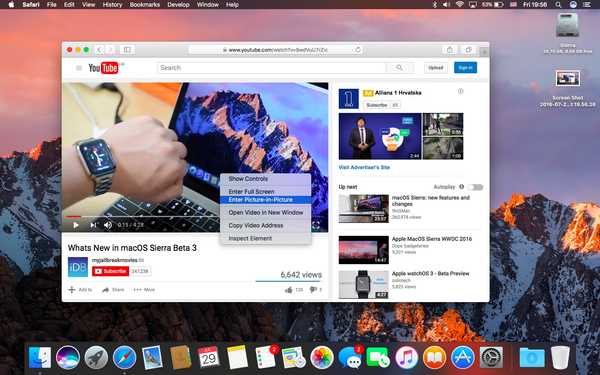 Klik met de rechtermuisknop op de YouTube-speler om een tweede menu met de PiP-optie weer te geven.
Klik met de rechtermuisknop op de YouTube-speler om een tweede menu met de PiP-optie weer te geven.Op iPad ondersteunt noch de YouTube-app noch de webinterface PiP omdat YouTube op iOS de eigen speler van Google gebruikt in plaats van de standaard HTML5-videospeler. Het blijkt dat daar een snelkoppeling voor is! Dit wordt PiP-video genoemd en het maakt elke HTML5-video speelbaar in de PiP-overlay door een eenvoudige menuopdracht te kiezen.
Voor het gebruik van Picture in Picture op Mac-computers is macOS Sierra of hoger vereist.Volg samen met iDB terwijl we u laten zien hoe u deze snelkoppeling installeert en gebruikt om Picture in Picture op YouTube en andere niet-ondersteunde videosites af te dwingen.
Hoe Picture in Picture op YouTube te handhaven
Download de gratis app Snelkoppelingen van Apple als u dat nog niet hebt gedaan, omdat u deze nodig hebt om onze aangepaste snelkoppeling te gebruiken. Navigeer met Safari voor iPad naar de downloadpagina voor de PiP Video-snelkoppeling en druk op de blauwe knop met het label Krijg snelkoppeling.
Bevestig dat je het bestand wilt openen met de app Snelkoppelingen, als je daarom wordt gevraagd.
Wanneer het uitlegscherm van het script in de app Snelkoppelingen verschijnt, tikt u op de blauwe knop met het label Krijg snelkoppeling. Hiermee wordt het script in de snelkoppeling-app geïmporteerd en via al uw andere apparaten via iCloud gesynchroniseerd.
U kunt uw nieuw geïmporteerde script vinden onder de Bibliotheek tabblad.
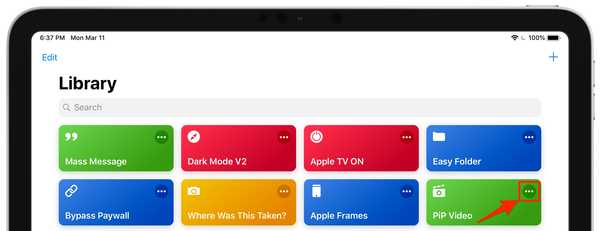 Door op de drie stippen in de rechterbovenhoek van een snelkoppeling te tikken, worden de acties zichtbaar
Door op de drie stippen in de rechterbovenhoek van een snelkoppeling te tikken, worden de acties zichtbaarZoals u zelf kunt zien, is dit een zeer eenvoudige snelkoppeling die eenvoudigweg wat JavaScript in HTML-code injecteert om de standaard HTML-videospeler met een Picture in Picture-knop in te schakelen.
Het is vooraf geconfigureerd om als optie te verschijnen in het Share-bladmenu van Safari. Tik voor een nog snellere toegang op het menu Delen en kies anders vanaf de rechterkant van de bovenste rij pictogrammen. Sleep nu de optie Snelkoppelingen naar de bovenkant van de lijst en druk op Gedaan om de wijzigingen op te slaan.
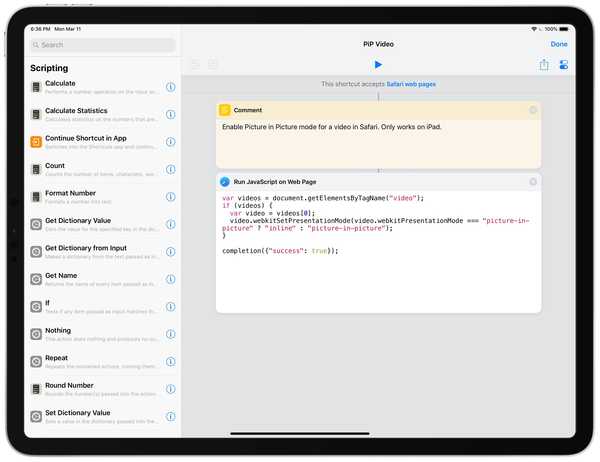 PiP Video is een van de eenvoudige snelkoppelingen die we zijn tegengekomen.
PiP Video is een van de eenvoudige snelkoppelingen die we zijn tegengekomen.Begin met het afspelen van een video op youtube.com met Safari op uw iPad en kies vervolgens shortcuts van de Deel menu en tik op de optie PiP-video.
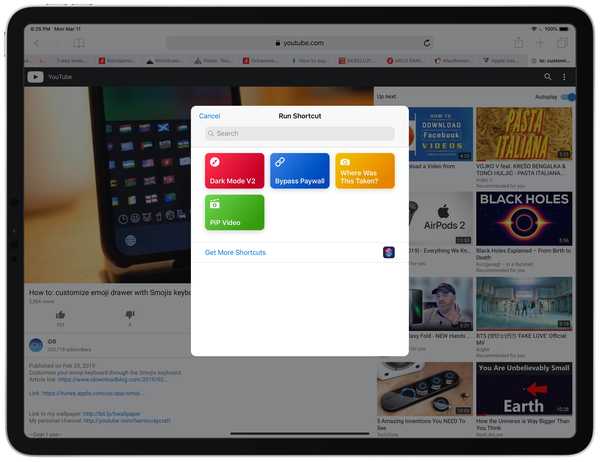 Kies Snelkoppeling in het menu Delen van Safari om toegang te krijgen tot PiP Video
Kies Snelkoppeling in het menu Delen van Safari om toegang te krijgen tot PiP VideoEn zomaar, de video wordt losgekoppeld van de hoofdvideospeler en gaat naar de PiP-modus. Nee, je kunt multitasken terwijl je je favoriete YouTube-video's, tv-programma's, enz. In de gaten houdt. Hoewel je de PiP-modus niet kunt openen voor de video die momenteel wordt afgespeeld in de YouTube-app, kun je het altijd naar Safari sturen met een simpele tik en herhaal je de eerder genoemde stappen.
En daar heb je het, jongens en meisjes!
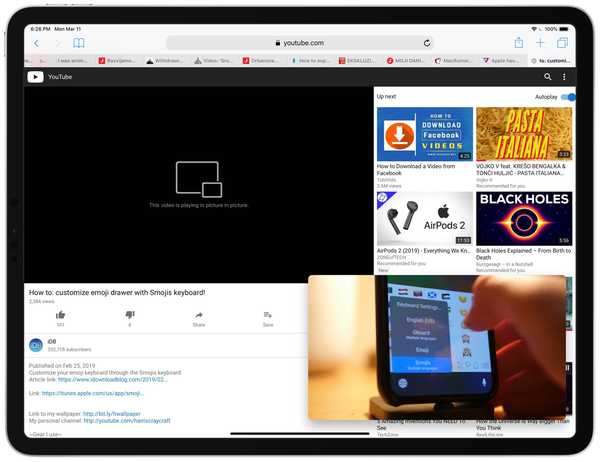 Afbeelding in afbeelding op youtube.com in Safari voor iPad
Afbeelding in afbeelding op youtube.com in Safari voor iPadDe volgende keer dat je de nieuwste virale video's in de gaten wilt houden en tegelijkertijd meer dringend werk op je iPad wilt doen, vergeet dan niet om deze snelkoppeling te gebruiken..
Ik hoorde over dit geweldige juweeltje van een snelkoppeling uit de iOS 12-recensie van MacStories. De site heeft zelfs een verzameling must-have van 150+ scripts gedeeld voor de Shortcuts-app die uw productiviteit verhoogt en uw iOS-automatisering naar een hoger niveau brengt.
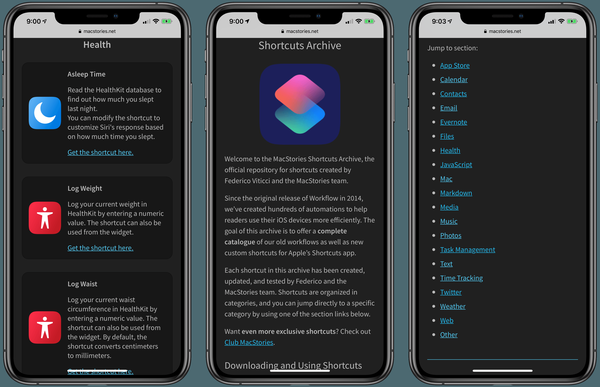 Het MacStories Shortcuts Archive is een product van liefde gewijd aan de Shortcuts-gemeenschap
Het MacStories Shortcuts Archive is een product van liefde gewijd aan de Shortcuts-gemeenschapDeze snelkoppeling werkt alleen op iPad omdat PiP momenteel niet wordt ondersteund op iPhone. Over iOS-automatisering gesproken, vergeet niet het Shortcuts Focus-archief van iDownloadBlog te bekijken!
Apple zelf heeft onlangs de nadruk gelegd op coole spraakgestuurde Siri-snelkoppelingen die beschikbaar zijn in populaire gezondheids- en fitness-apps van derden, waaronder Snoww, Qardio, Dexcom en HomeCourt.
Hulp nodig? Vraag het iDB!
Als je dit leuk vindt, geef het dan door aan je supportmedewerkers en laat hieronder een reactie achter.
Zat vast? Weet u niet zeker hoe u bepaalde dingen op uw Apple moet doen? Laat het ons weten via [email protected] en een toekomstige tutorial kan een oplossing bieden.
Dien uw eigen instructiesuggesties in via [email protected].











